linux循环列出文件夹中内容(linux循环删除文件)
在当今信息化的时代,Linux作为一种强大的操作系统,广泛应用于服务器、嵌入式设备和开发环境中。无论是系统管理员还是开发者,掌握Linux的基本操作至关重要。本文将探讨如何通过Linux命令循环列出文件夹中的内容,以及如何删除特定文件,从而帮助用户更好地管理和操作文件。
首先,我们来看看如何循环列出文件夹中的内容。在Linux环境中,最常用的命令之一就是`ls`。这个命令可以非常方便地列出当前目录下的所有文件和文件夹。但如果你想要列出某一个特定文件夹中的内容,可以使用`ls /path/to/directory`来实现。
为了更好地展示目录中的文件,我们还可以结合循环命令以及格式化输出,来实现更个性化的显示。下面是一个简单的shell脚本示例,用于循环列出指定目录中的所有文件:
for file in /path/to/directory/*; do echo 文件名: $file done在这个脚本中,`for`循环遍历了指定目录下的所有文件,并使用`echo`命令打印出每一个文件的名称。这种方法不仅简单易懂,而且能够灵活应对不同的需求。如果你想要显示更详细的信息(例如文件大小、修改时间等),可以使用`ls -l /path/to/directory`命令。
在循环列出文件的时候,用户有时会希望删除某些特定的文件。这个时候,我们可以使用`rm`命令来实现文件删除的功能。与列出文件类似,我们也可以使用循环来批量删除文件。这里有一个示例脚本,可以帮助你删除特定条件下的文件:
for file in /path/to/directory/*; do if [[ $file == *.log ]]; then rm $file echo 已删除文件: $file fi done在这个示例中,脚本会删除指定目录下所有以`.log`结尾的文件。通过更改条件判断内容,用户可以自定义删除的文件类型。另外,这里需要特别注意,使用`rm`命令删除文件是不可逆的,因此在执行删除操作前,一定要谨慎确认。
接下来,让我们来看一张示例图,帮助大家更好地理解Linux命令操作的流程。
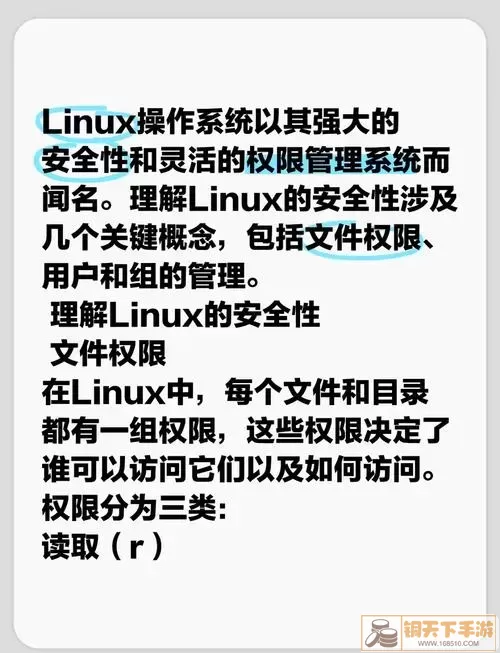
在操作Linux命令行时,除了掌握基本命令,用户还需要了解怎样使用这些命令的组合,以便高效完成工作。有时,用户希望批量删除文件夹中符合某些条件的文件,这就可以使用更复杂的控制结构,如`case`语句等。
下面是一个稍复杂的示例,展示如何根据文件大小删除特定的文件:
for file in /path/to/directory/*; do if [[ -f $file && $(du -k $file | cut -f1) -gt 100 ]]; then rm $file echo 已删除大于100KB的文件: $file fi done这个脚本仅会删除大于100KB的文件,这就避免了一些小文件的不必要删除,增强了安全性。
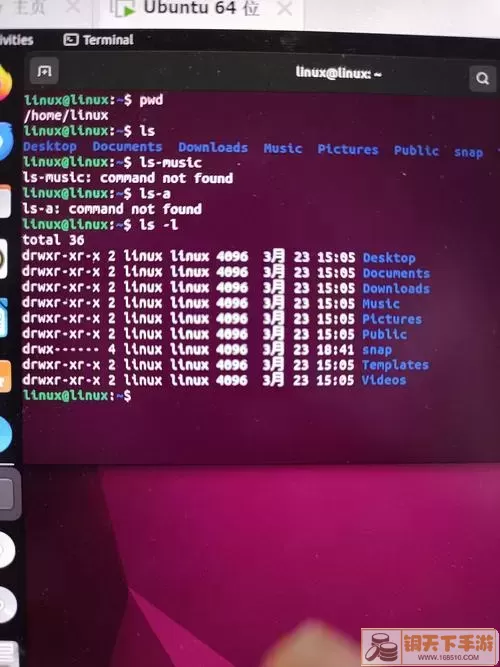
总结来说,通过使用循环和条件判断,Linux用户可以高效地列出目录中的文件并根据需要删除特定文件。在管理文件的时候,安全和效率同样重要。希望上述内容能够帮助大家更好地运用Linux进行文件管理,提升工作效率。
